Evernote: protección de la información a través de la encriptación
Seguridad y privacidad son preocupaciones importantes cuando se está trabajando con Evernote, que contiene toda su información valiosa. Usted tiene la capacidad de cifrar sus propias notas, por lo que es más fácil de proteger la información de facturación, bancarias y tarjetas de crédito, o su información fiscal.
Conteúdo
- Resalta el texto a cifrar.
- Derecha, haga clic en el texto resaltado y seleccione cifrar texto seleccionado en el menú contextual.
- Introduzca una frase de cifrado, verificarlo y pulse aceptar.
- (opcional) seleccione la opción de sugerencia si usted está en riesgo de olvidar la contraseña.
- Para ver el texto cifrado, a la derecha; haga clic (windows) o control-clic (mac) en el símbolo de texto cifrado (la serie de puntos), y luego seleccione mostrar cifrados texto en el menú contextual.
El proceso y la mecánica es muy similar en PC con Windows y Mac.
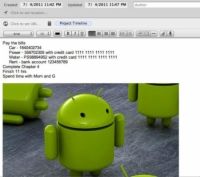
 Agrandar
AgrandarResalta el texto a cifrar.
Esta figura muestra un ejemplo en cuenta que es posible que desee cifrar.
derecha, haga clic en el texto resaltado y seleccione Cifrar texto seleccionado en el menú contextual.
Alternativamente, pulse Ctrl + Mayús + X (Windows), o Control-clic (Mac) y selecciona Cifrar texto seleccionado en el menú contextual.
Aparecerá el cuadro de diálogo Nota cifrado.
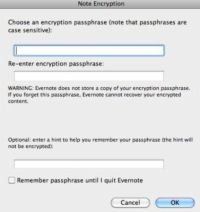
 Agrandar
AgrandarIntroduzca una frase de cifrado, verificarlo y pulse Aceptar.
Use una contraseña que pueda recordar fácilmente. Usted puede tratar de salvar frases de paso de una hoja de cálculo, pero este método puede no ser la mejor para usted. Usted no desea guardar la contraseña como una nota, porque eso sería contrario al propósito de cifrarlo.

 Agrandar
Agrandar(Opcional) Seleccione la opción de sugerencia si usted está en riesgo de olvidar la contraseña.
Evernote no puede recuperar su contraseña, así que no utilizar esta función en caso de que no recuerda su frase de contraseña cuando se necesita para entrar en la nota.
Su texto está ahora encriptada y se ve algo como esta figura. Usted sabe que están codificados de texto en una nota cuando ves una serie de puntos, pero usted no será capaz de leerlo, y nada indica la cantidad de texto que está oculto.
Para ver el texto cifrado, a la derecha; haga clic (Windows) o Control-clic (Mac) en el símbolo de texto cifrado (la serie de puntos), y luego seleccione Mostrar cifrados texto en el menú contextual.
Para eliminar el cifrado, la derecha; haga clic (Windows) o Control-clic (Mac) en la selección de cifrado y elija Descifrar texto de forma permanente en el menú contextual. Si desea descifrar de forma permanente, se le pedirá que introduzca la contraseña.
Evernote hace no guardar la contraseña y no puede recuperarlo. Si la olvida, no se puede acceder al texto si cierra de Evernote. Anote su contraseña!





